Come rimuovere DRM da WMA [Guida rapida]
Ultimo aggiornamento: 10 settembre 2020
- La protezione DRM può essere un fastidio a volte, soprattutto quando si tratta di file multimediali.
- L’articolo seguente mostrerà diversi metodi attraverso i quali è possibile rimuovere DRM dai file WMA.
- Hai bisogno di altri suggerimenti su come lavorare con i file multimediali? Visita la nostra sezione Multimedia dedicata.
- Per tutorial più rapidi e utili, visita anche la nostra sezione How-To.
Per risolvere vari problemi del PC, consigliamo DriverFix: questo software manterrà i tuoi driver attivi e funzionanti, proteggendoti così da errori comuni del computer e guasti hardware. Controlla ora tutti i tuoi driver in 3 semplici passaggi:
- Scarica DriverFix (file di download verificato).
- Fare clic su Avvia scansione per trovare tutti i driver problematici.
- Fare clic su Aggiorna driver per ottenere nuove versioni ed evitare malfunzionamenti del sistema.
- DriverFix è stato scaricato da 502.095 lettori questo mese.
Gli strumenti di gestione dei diritti digitali (o DRM in breve) sono un insieme di protocolli utilizzati per impedire l’uso non autorizzato di contenuti digitali proprietari. Questi protocolli possono essere applicati a qualsiasi cosa, da film, musica, giochi, software e altro ancora.
Per fortuna, bypassare il contenuto DRM non è effettivamente illegale fintanto che ciò che fai con il contenuto non viola i suoi termini di utilizzo in alcun modo.
Detto questo, abbiamo deciso di mostrare alcuni strumenti che possono aiutare a rimuovere DRM dai file e questo articolo tratterà i file audio WMA.
Come rimuovo DRM dai file WMA?
1 Utilizzare un convertitore multimediale di terze parti
La maggior parte dei convertitori multimediali rimuoverà solitamente tutto il DRM dai file che gestiscono come soluzione predefinita.
Tuttavia, se sei interessato a qualcosa di più, allora potresti anche optare per uno strumento che può fare miracoli con tutti i tipi di file multimediali, uno strumento come AnyMP4 Video Converter Ultimate.
È possibile utilizzare lo strumento per convertire quasi tutti i tipi di file video e audio senza perdere la qualità e consente anche di estrarre tracce audio da DVD e file video. Detto questo, AnyMP4 Video Converter Ultimate per convertire WMA in formato MP3.
Ecco come puoi utilizzare AnyMP4 Video Converter Ultimate per rimuovere il DRM dai file WMA:
- Scarica e installa AnyMP4 Video Converter Ultimate
- Importa il file WMA nel programma tramite drag & drop
![Come rimuovere DRM da WMA [Guida rapida]](https://howto.mediadoma.com/wp-content/uploads/2021/03/post-46661-604eb682e9a99.jpg)
- Puoi farlo anche usando il pulsante Aggiungi file
- Il programma supporta l’elaborazione in batch, quindi più conversioni alla volta.
- Seleziona Profilo e scegli il formato di output di cui hai bisogno
- Nel tuo caso, scegli MP3 dal sottomenu Audio
- Per personalizzare ulteriormente le opzioni audio, seleziona il menu Impostazioni prima della conversione
- Scegli Converti tutto e attendi che il programma finisca
![Come rimuovere DRM da WMA [Guida rapida]]()
2 Utilizzare lo strumento di aggiornamento dei diritti digitali di Windows
Se in precedenza hai provato a convertire un CD audio in un file audio WMA utilizzando Windows Media Player, potresti essere rimasto sorpreso di apprendere in seguito che i tuoi file audio erano protetti da DRM.
I file audio ottengono la protezione DRM una volta scaricati o durante il processo di ripping del CD. Mentre i file vengono riprodotti sul dispositivo in cui sono memorizzati, il problema sorge quando trasferisci i file audio su un altro sistema poiché la protezione DRM ti impedisce di riprodurli.
Ciò accade a causa del collegamento tra il DRM dei file audio e una particolare macchina o lettore multimediale. Potresti notare il problema dopo gli aggiornamenti di Windows Media Player, gli aggiornamenti di Windows o il trasferimento di file audio su un altro PC Windows.
Grazie a Microsoft, puoi risolvere i problemi relativi a DRM tramite lo strumento di aggiornamento dei diritti digitali. Funziona per rimuovere la protezione DRM dai file WMA. Tieni presente che lo strumento funziona solo per i file audio WMA, tuttavia, e non può rimuovere altre forme di protezione dai file audio.
Per iniziare, seleziona un file musicale nella tua libreria e fai clic sul pulsante Riproduci. Decidi se desideri eseguire i backup nelle Impostazioni.
Devi prima abilitare l’opzione di backup nelle preferenze prima di avviare il processo. Non è chiaro, tuttavia, se lo strumento di aggiornamento dei diritti digitali funzioni con i file WMA acquistati online.
In termini di design, lo strumento presenta un’interfaccia di base in cui è sufficiente fare clic sull’icona della cartella per aprire un file audio e aggiungere file audio WMA al programma. Puoi avviare il processo facendo clic sul pulsante Riproduci.
Lo strumento è disponibile solo per i dispositivi Windows 10. Tuttavia, puoi eseguire Windows 10 in una macchina virtuale per utilizzare lo strumento su dispositivi che eseguono versioni precedenti del sistema operativo.
⇒ Scarica lo strumento di aggiornamento dei diritti digitali di Windows
Seguendo questi passaggi e utilizzando questi strumenti dovresti essere in grado di rimuovere il DRM dai file WMA senza sforzo.
Sebbene esistano altri strumenti, non sono affidabili ed efficienti come quelli sopra menzionati, quindi li abbiamo ritenuti non degni di nota.
Facci sapere quale strumento ti ha aiutato con i tuoi file WMA lasciandoci il tuo feedback nella sezione commenti qui sotto.
Nota del redattore: questo post è stato originariamente pubblicato nell’aprile 2017 e da allora è stato rinnovato e aggiornato a settembre 2020 per freschezza, accuratezza e completezza.
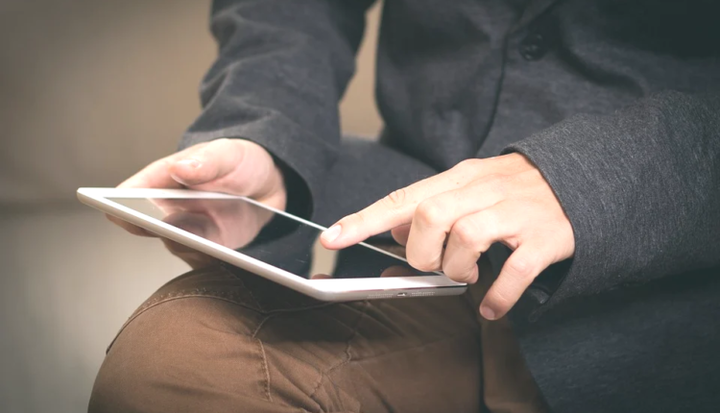
![Come rimuovere DRM da WMA [Guida rapida]](https://howto.mediadoma.com/wp-content/uploads/2021/03/post-46661-604eb68191f4d.jpg)
![Come rimuovere DRM da WMA [Guida rapida]](https://howto.mediadoma.com/wp-content/uploads/2021/03/post-46661-604eb683e7775.jpg)
![Come rimuovere DRM da WMA [Guida rapida]](https://howto.mediadoma.com/wp-content/uploads/2021/03/post-46661-604eb684ec6f1.jpg)